Napraw okna.EDB duży problem rozmiaru pliku w systemie Windows 10 /11
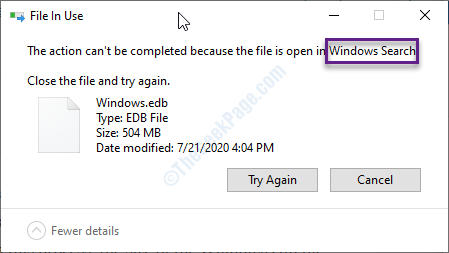
- 1857
- 277
- Juliusz Sienkiewicz
Czy stajesz w obliczu okien.EDB Problem z ogromnym rozmiarem. Okna.Edb Plik to indeksowany plik bazy danych dokumentów na urządzeniu. Sam system Windows zbuduj ten plik bazy danych, aby szybko zwiększyć prędkość wyszukiwania. Ale w tym procesie wielkość Okna.Edb Plik wzrasta po wprowadzeniu nowych plików i dokumentów w czasie. To może spowolnić komputer. Ale jeśli spróbujesz usunąć plik, zobaczysz komunikat o błędzie ”,„Tej akcji nie można zakończyć, ponieważ plik jest otwarty w wyszukiwaniu systemu Windows".
Postępuj zgodnie z tymi łatwymi poprawkami, jeśli próbujesz usunąć system Windows. plik EDB na twoim komputerze-
Spis treści
- Fix-1 defragmentowanie Windows.EDB, aby zmniejszyć rozmiar
- Fix-2 usuń i ponownie zbuduj system Windows. plik EDB
- Fix-3 Zmień okna. Lokalizacja pliku EDB
Fix-1 defragmentowanie Windows.EDB, aby zmniejszyć rozmiar
Najbardziej łatwym sposobem rozwiązania tego problemu jest defragment Szukaj indeks na twoim urządzeniu.
Zatrzymanie Wyszukiwanie systemu Windows i usuwanie Okna. Edb Plik na komputerze powinien rozwiązać problem.
Krok 1 Zabij SearchIndexer.Proces exe-
1. Kliknij prawym przyciskiem myszy na ikonie systemu Windows, a następnie kliknij „Menadżer zadań".
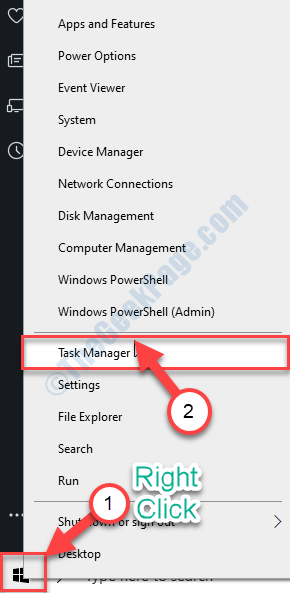
2. w Menadżer zadań okno, przejdź do „Detale”Tab.
3. Teraz przewiń w dół do „SearchIndexer.exe" proces. Kliknij prawym przyciskiem myszy NA "Zadanie końcowe".
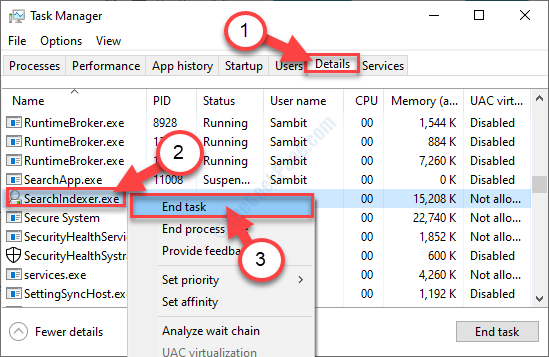
Zamknij Menadżer zadań okno.
Krok 2 Zatrzymaj usługę wyszukiwania systemu Windows-
1. Naciskać Klucz Windows+R otworzyć Uruchomić okno.
2. w Uruchomić okno, wpisz „usługi.SMc ”, a następnie uderzyć Wchodzić.
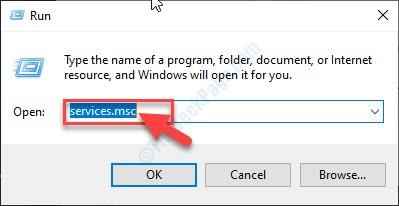
3. w Usługi okno, przewiń w dół do „Wyszukiwanie systemu Windows" praca.
4. Kliknij dwukrotnie Wyszukiwanie systemu Windows praca.
5. Wybierać Typ uruchamiania Jak wyłączony.
6. Kliknij zatrzymywać się Aby zatrzymać usługę.
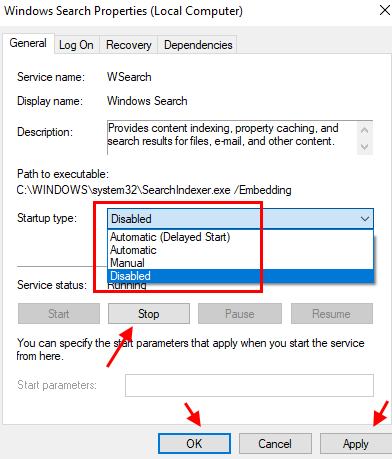
7. Teraz wyszukaj CMD W polu wyszukiwania systemu Windows 10.
8. Kliknij prawym przyciskiem myszy wiersz polecenia i wybierz Uruchom jako administrator.
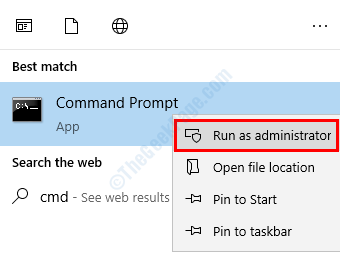
9. Teraz uruchamiaj podane poniżej polecenia i uderzaj Wchodzić.
CD /d %programData %\ Microsoft \ Search \ Data \ Applications \ Windows
Teraz uruchom polecenie podane poniżej, aby defragment i zmniejszyć rozmiar systemu Windows.plik EDB.
esentutl.exe /d Windows.Edb
Zauważ, że jeśli podaje błąd, baza danych nie została wyłączona, uruchom polecenie podane poniżej .
esentutl.exe /r Windows.Edb
Teraz spróbuj uruchomić esentutl.exe /d Windows.Edb ponownie.
Po wykonaniu wszystkich tych poleceń na komputerze. Zamknij Wiersz polecenia okno.
10. Przejdź ponownie do okna Managera Service i kliknij dwukrotnie Wyszukiwanie systemu Windows.
11. Wybierz typ startupu jako Automatyczny opóźniony start, i kliknij początek Aby rozpocząć usługę.
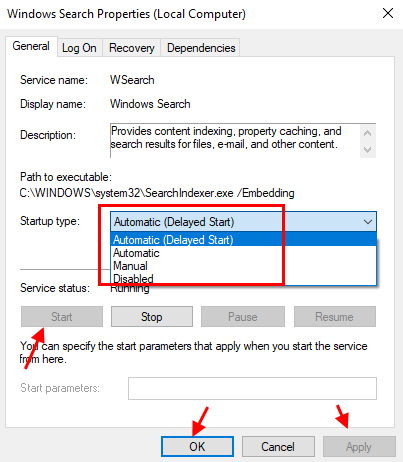
Sprawdź, czy masz ten sam problem, czy nie.
Fix-2 usuń i ponownie zbuduj system Windows. plik EDB
Zatrzymanie Wyszukiwanie systemu Windows i usuwanie Okna. Edb Plik na komputerze powinien rozwiązać problem.
Krok 1 Zabij SearchIndexer.Proces exe-
1. Kliknij prawym przyciskiem myszy na ikonie systemu Windows, a następnie kliknij „Menadżer zadań".
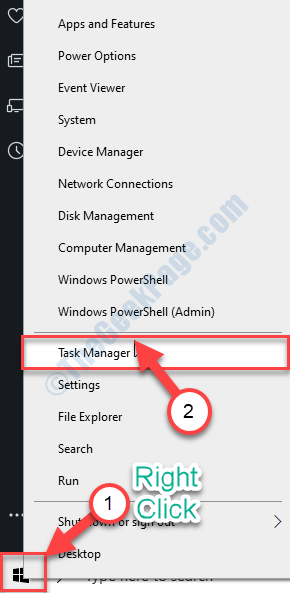
2. w Menadżer zadań okno, przejdź do „Detale”Tab.
3. Teraz przewiń w dół do „SearchIndexer.exe" proces. Kliknij prawym przyciskiem myszy NA "Zadanie końcowe".
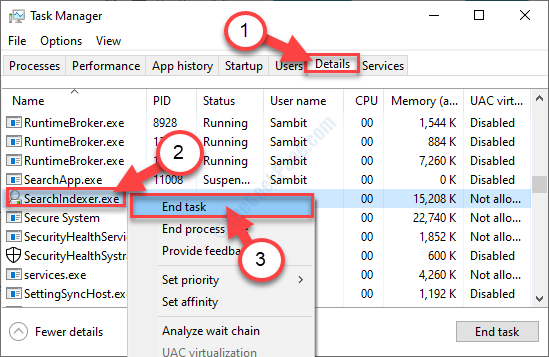
Zamknij Menadżer zadań okno.
Krok 2 Zatrzymaj usługę wyszukiwania systemu Windows-
1. Naciskać Klucz Windows+R otworzyć Uruchomić okno.
2. w Uruchomić okno, wpisz „usługi.SMc ”, a następnie uderzyć Wchodzić.
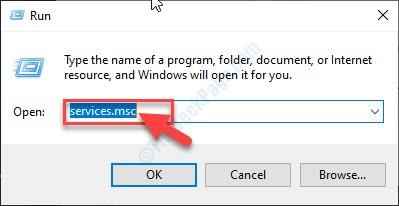
3. w Usługi okno, przewiń w dół do „Wyszukiwanie systemu Windows" praca.
4. Kliknij prawym przyciskiem myszy na nim, a następnie kliknij „Zatrzymywać się„Aby zatrzymać usługę.
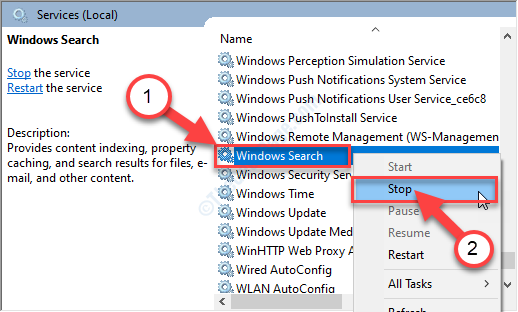
Teraz zamknij Usługi okno.
Krok-3 Usuń Windows.plik EDB-
1. Naciskać Klucz z systemem Windows+E który otworzy okno Eksploratora plików.
2. w Przeglądarka plików okno, kliknij „Pogląd".
3. Następnie kliknij „Opcje".

4. Naciśnij klawisz Windows i klawisz S, aby otworzyć pole wyszukiwania Windows, a następnie wyszukaj Opcje eksploratora plików i kliknij go, aby otworzyć opcje eksploratora plików.
5. Wybierać Pogląd Patka.
Teraz przewiń w dół i sprawdzać opcja "Pokaż ukryte pliki, foldery i dyski".
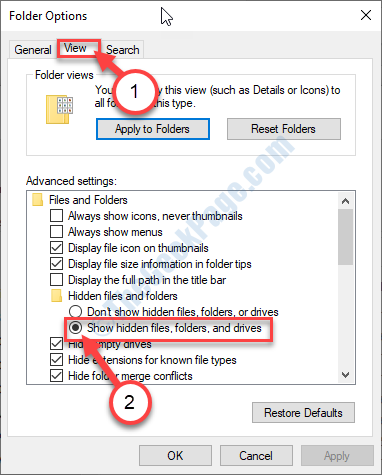
6. Po prostu kliknij „Stosować”A potem„OK".
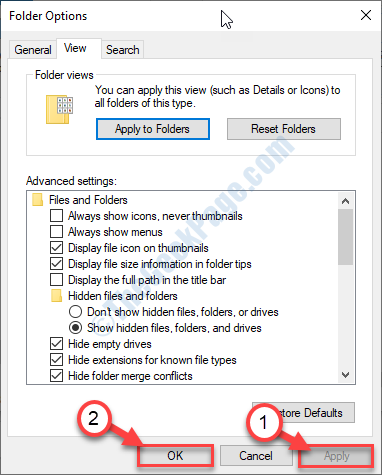
7. Teraz przejdź do tej lokalizacji na komputerze-
C: \ programData \
Teraz idź do
- Microsoft
- Szukaj
- Dane
- Aplikacje
- Okna
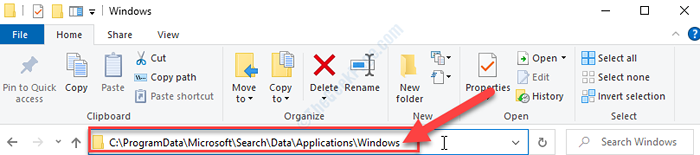
8. Kliknij prawym przyciskiem myszy na "Okna.Edb”Plik, a następnie kliknij„Usuwać".
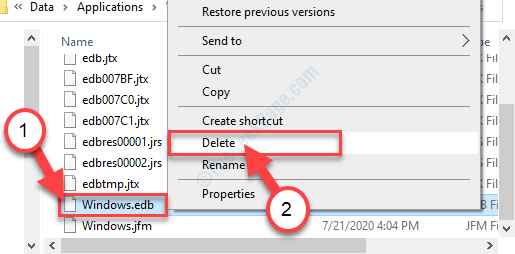
Zamknij Przeglądarka plików okno.
Krok-4 odbudowuj indeks wyszukiwania-
1. Naciskać Klucz Windows+R otworzyć Uruchomić okno.
2. w Uruchomić okno, wpisz „usługi.SMc ”, a następnie uderzyć Wchodzić.
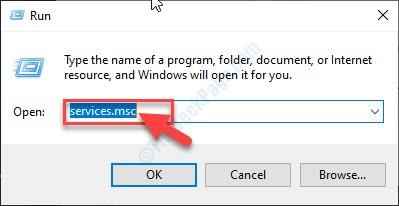
3. w Usługi okno, przewiń w dół do „Wyszukiwanie systemu Windows" praca.
4. Kliknij dwukrotnie Wyszukiwanie systemu Windows praca.
5. Wybierz typ startupu jako Automatyczny opóźniony start, i kliknij początek Aby rozpocząć usługę.
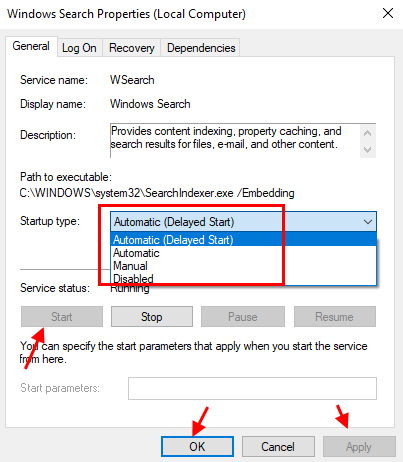
6. Przejdź ponownie do okna Managera Service i kliknij dwukrotnie Wyszukiwanie systemu Windows.
7. Wybierz typ startupu jako Automatyczny opóźniony start, i kliknij początek Aby rozpocząć usługę.
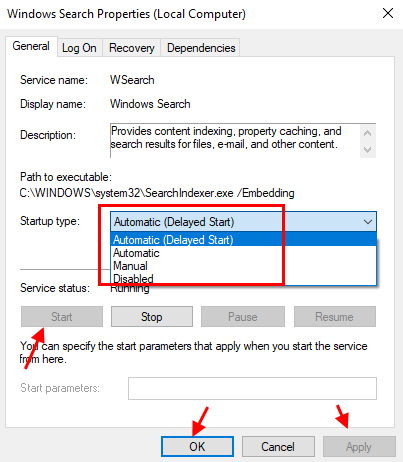
8. Kliknij pola wyszukiwania i wpisz „Opcje indeksowania".
9. Teraz kliknij „Opcje indeksowania”W wyniku wyszukiwania.
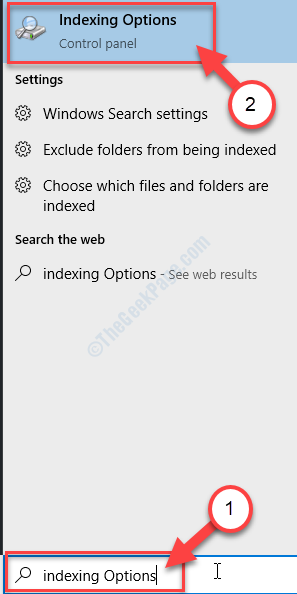
10. w Opcje indeksowania okno, kliknij „Zaawansowany".
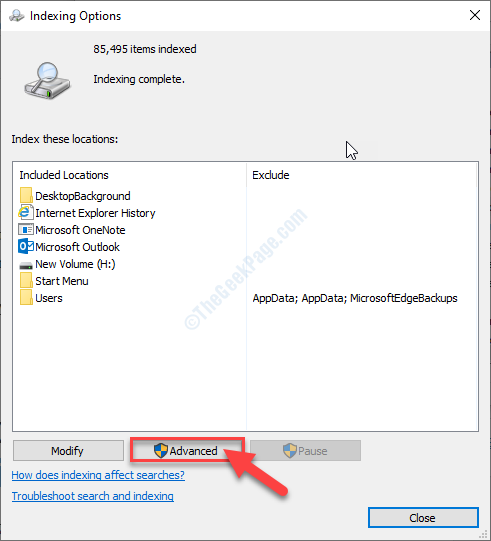
11. Teraz w sekcji 'Rozwiązywanie problemów„Sekcja kliknij„Odbudować" opcja.
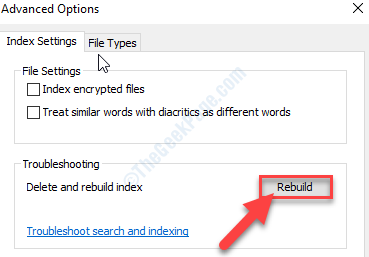
10. Jeśli otrzymasz jakąś monito, kliknij „OK„Aby zapisać zmianę.
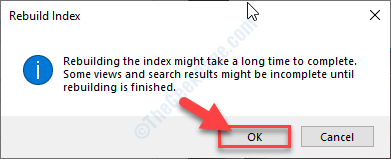
Poczekaj chwilę, gdy Windows odbudowuje bazę danych indeksu (aka Okna.Edb) plik.
Fix-3 Zmień okna. Lokalizacja pliku EDB
Zmiana okien. Lokalizacja pliku EDB na inny dysk lub lokalizację może sprawić, że wszystko jest dla Ciebie wygodne, jeśli dysk C jest pełny.
1-naciśnij Klucz z systemem Windows+S a następnie wpisz „Opcje indeksowania".
2. Teraz kliknij „Opcje indeksowania”W wyniku wyszukiwania.
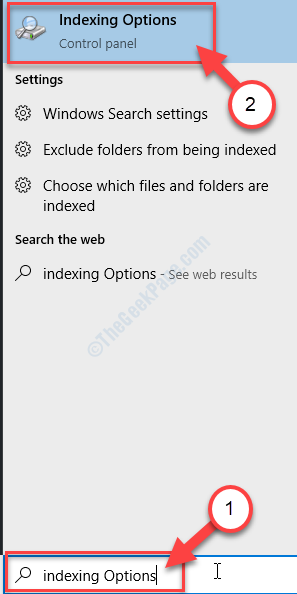
3. w Opcje indeksowania okno, kliknij „Zaawansowany".
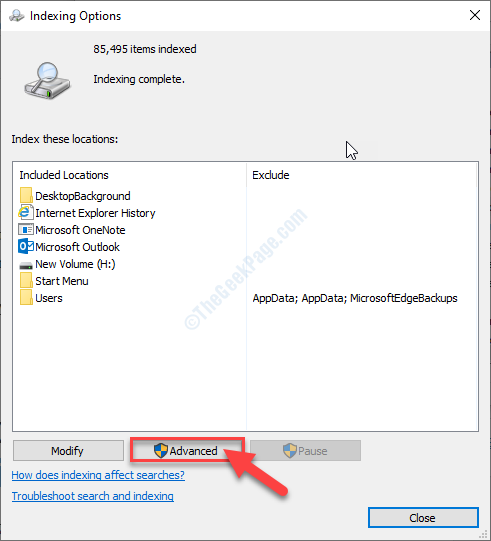
4. Idź do „Ustawienia indeksowania”Tab.
5. W 'Lokalizacja indeksu„Sekcja kliknij”Wybierz nowy".
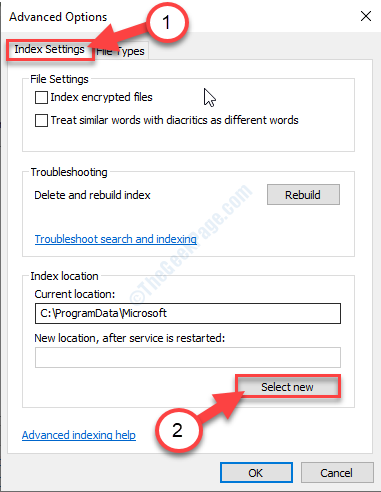
6. w Przeglądaj foldery okno, kliknij „Dysk lokalny (C :)" prowadzić.
7. Teraz kliknij „Zrób nowy folder".
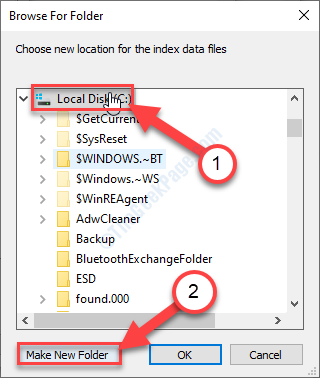
8. Teraz kliknij „Nowy folder".
9. Następnie kliknij „OK".
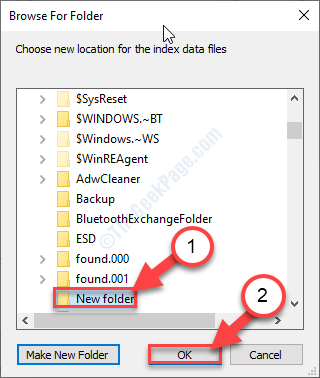
Poczekaj na chwilę, ponieważ Windows utworzy system Windows.plik EDB w tej nowej lokalizacji.
- « Napraw- prezentacji nie można otworzyć, nie można otworzyć pliku PPT w systemie Windows 10 /11
- Napraw historię schowka nie działa w systemie Windows 10 »

